V této příručce se podíváme na příkaz export v Linuxu. Export je vestavěný příkaz prostředí Bash. Používá se k označení proměnných a funkcí, které mají být předány podřízeným procesům. V zásadě bude proměnná zahrnuta do prostředí podřízených procesů, aniž by to ovlivnilo ostatní prostředí. Abyste získali jasnější představu o tom, o čem mluvíme, pojďme se ponořit a podívat se na příklady exportních příkazů.
Exportovat příkaz v Linuxu bez jakýchkoli argumentů
Bez jakýchkoli argumentů příkaz vygeneruje nebo zobrazí všechny exportované proměnné. Níže je uveden příklad očekávaného výstupu.
$ exportUkázkový výstup
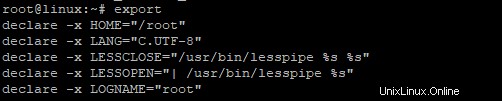
Zobrazení všech exportovaných proměnných v aktuálním shellu
Pokud si přejete zobrazit všechny exportované proměnné v aktuálním shellu, použijte -p příznak, jak je znázorněno v příkladu
$ export -p Ukázkový výstup
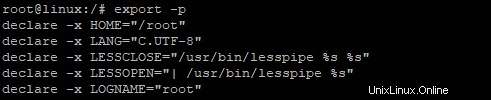
Použití exportu s funkcemi
Předpokládejme, že máte funkci a chcete ji exportovat, jak to uděláte? V tomto případě -f používá se vlajka. V tomto příkladu exportujeme funkci name () .
Nejprve zavolejte funkci
$ name () { echo "Hello world"; }
Poté jej exportujte pomocí -f vlajka
$ export -f nameDále vyvolejte bash shell
$ bashNakonec zavolejte funkci
$ nameVýstup
Hello World
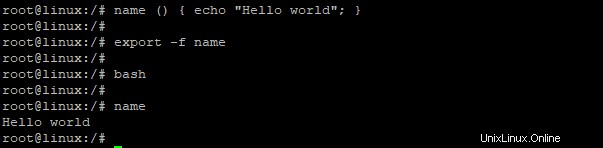
Před exportem funkce můžete také přiřadit hodnotu, jak je znázorněno
$ export name[=value]Například můžete definovat proměnnou před jejím exportem, jak je znázorněno
$ student=DivyaVe výše uvedeném příkladu byla proměnné ‚student‘ přiřazena hodnota ‚Divya‘
Chcete-li exportovat proměnnou run
$ export students
Můžete použít printenv příkaz k ověření obsahu proměnné, jak je znázorněno
$ printenv studentsZkontrolujte níže uvedený výstup příkazů, které jsme právě provedli
Výstup
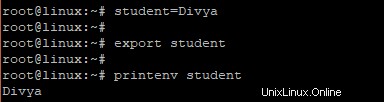
Výše uvedeného lze dosáhnout ve 2 jednoduchých krocích deklarováním a exportem proměnné v jednom řádku, jak je znázorněno
$ export student=DivyaZobrazení proměnné run
$ printenv studentVýstup

Tímto končí náš tutoriál o příkazu export. Neváhejte a vyzkoušejte to a uvidíte kouzlo! Vaše zpětná vazba je velmi vítána.